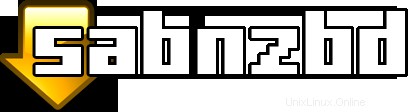
SABnzbd hace que Usenet sea lo más simple y eficiente posible al automatizar todo lo que podemos. Todo lo que tiene que hacer es agregar un .nzb. SABnzbd toma el control desde allí, donde se descargará, verificará, reparará, extraerá y archivará automáticamente sin interacción humana.
Primero, debemos agregar el repositorio SABnzbd a /etc/apt/sources.list. Para hacerlo, ejecute el siguiente comando en una terminal:
sudo add-apt-repository ppa:jcfp/ppa
Luego, dígale a apt que actualice, para que sepa del nuevo paquete ahora disponible:
sudo apt-get update
Cómo instalar
sudo apt-get install sabnzbdplus
Finalmente, puede instalar la plantilla de interfaz "Móvil" opcional:
sudo apt-get install sabnzbdplus-theme-mobile
Cómo empezar
Y eso es. Para iniciar el programa, simplemente ejecute:
sabnzbdplus
Si es la primera vez que ejecuta SABnzbd (o, más exactamente, si no hay sabnzbd.ini en ~/.sabnzbd/), SABnzbd iniciará el asistente que le permitirá completar los parámetros necesarios.
Se prefiere ejecutar SABnzbd como un usuario normal:SABnzbd no necesita ningún derecho de root especial y es más seguro ejecutarlo como un usuario normal.
Cómo ejecutar como un servicio
Si desea que el programa se inicie como un servicio (es decir, en segundo plano al arrancar el sistema), deberá editar (como root) el archivo /etc/default/sabnzbdplus y configure “USER=” en la configuración adecuada y “HOST=” en 0.0.0.0 .
Una vez configurado correctamente, podrá iniciar y detener SABnzbd con los comandos /etc/init.d/sabnzbdplus start y /etc/init.d/sabnzbdplus detener . En versiones más recientes de Ubuntu, puede usar
sudo service sabnzbdplus start
y
sudo service sabnzbdplus stop
Aunque, por razones obvias, ningún navegador se inicia automáticamente cuando se ejecuta el programa de esta manera, la interfaz web aún está disponible en la ubicación habitual de http://localhost:8080/sabnzbd/ (o cualquier otro host y puerto que haya configurado).